Excel 2010 下拉菜单怎样设置选择日期
1、首先为您简单介绍下下拉菜单的设置,如下图在数据菜单中找到数据有效性按钮
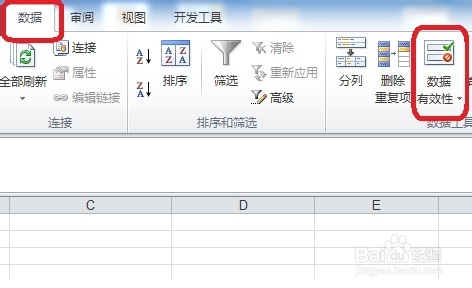
2、单击打开数据有效性按钮选择数据有效性,如下图所示

3、在弹出的数据有效性窗口中如下图所示设置参数选择序列勾选右边的复选框,然后再在下图中输入您要的数据,效果图如下图所示
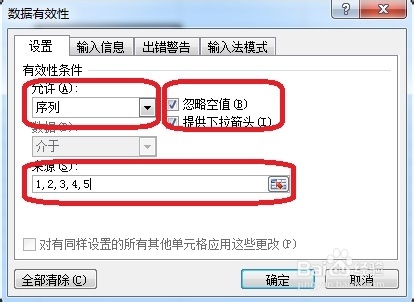
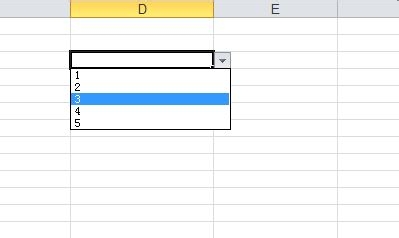
1、思路是用3个单元格同时设置,如下图所示分别用3个单元格分别设置年,月,日
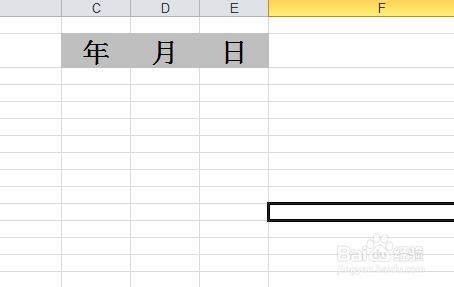
2、首先对“年”的单元格设置年份时间,如下图您可以根据需要设置,本例设置为2014~2018

3、其次设置月份的数据,同上,如下图所示将数据设置成1~12,这里恐怕只能设置成这12个数据,不能设置其他的了吧,原因不解释
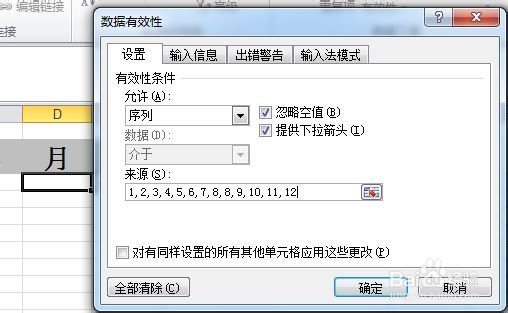
4、最后就是设置日期了时间了,数据最多只需要从1~31应该就可以了,原因也不解释了

5、最后给你一张效果图供君欣赏,除此之外您也可以用同样的办法添加星期和其他的数据,只要您高兴就可以
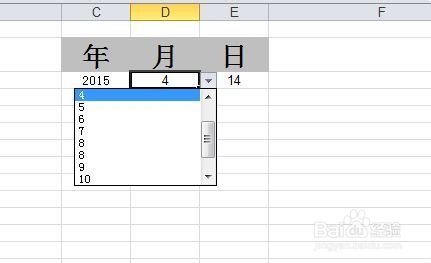
声明:本网站引用、摘录或转载内容仅供网站访问者交流或参考,不代表本站立场,如存在版权或非法内容,请联系站长删除,联系邮箱:site.kefu@qq.com。
阅读量:147
阅读量:60
阅读量:116
阅读量:130
阅读量:174